MSI Afterburner微星小飞机是一款功能强大的硬件监控和超频工具,由微星公司开发。它不仅支持微星的显卡,还能支持其他品牌的显卡,帮助用户提升硬件性能,优化游戏体验。这款软件以其简洁的界面、丰富的功能和高度的兼容性而著称,深受广大硬件爱好者和游戏玩家的喜爱。

常用功能按钮介绍
GPU温度
GPU使用率
核心频率
显存使用率
显存频率
帧率
CPU temperature 处理器整体温度
CPU usage 处理器整体使用率
CPU clock 处理器整体频率
CPU power 处理器整体功率
RAM power 内存使用情况
Frametime 帧平均生成时间
Framerate Avg 平均帧率
MSI Afterburner微星小飞机功能
超频工具
探索显卡超频的潜力范围听起来很危险,其实操作起来比想象中容易许多,MSI Afterburner 操频工具容易使用的接口,让消费者能够简易、精确的设定显卡各项参数。当您想要提高GPU频率和电压时又怕高温会伤害硬设备,只需通过 Afterburner 设定风扇转速就能轻易在性能表现与温度中取得上佳平衡。
OC SCANNER
最新版本的 MSI Afterburner 为 RTX 20 系列显卡提供 OC SCANNER 功能。OC SCANNER 能自动为显卡找到稳定且高效的超频设置,以获得更高的 FPS 和更流畅的游戏体验。有关详细信息, 请访问教程博客。
屏幕显示
在游戏屏幕上提供系统性能的实时信息显示, 因此您可以密切关注超频设置对游戏时的影响。
自定义用户皮肤
选择您喜爱的外观!MSI Afterburner 附带一系列不同的外观皮肤,从设置菜单中选择或在线下载皮肤。
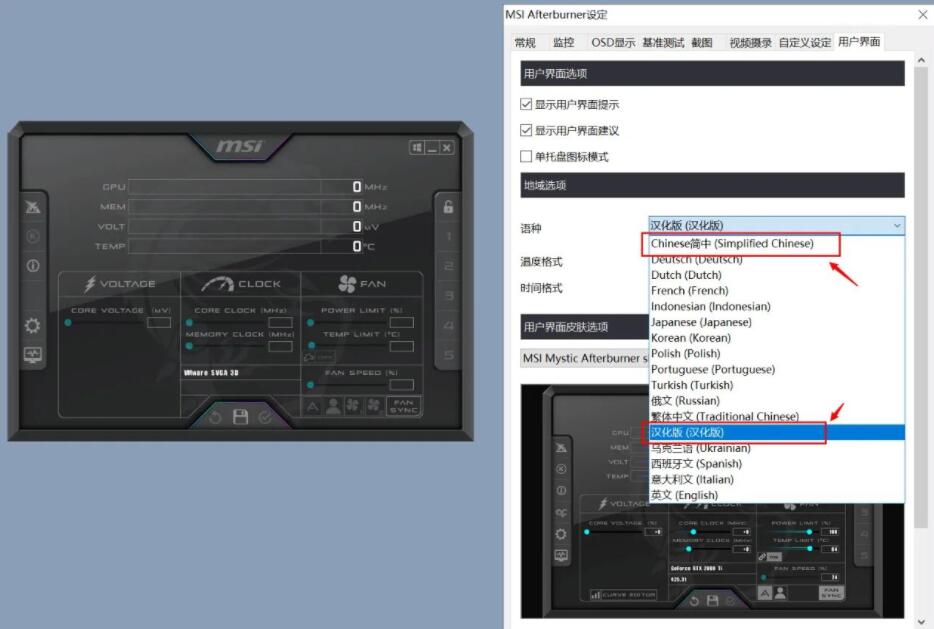
硬件监控
硬件监视器实时显示关键硬件信息;温度、利用率、时钟频率和电压。您可以在屏幕上显示所选信息, 以便在游戏中查看关键统计信息。
自定义风扇设定
散热对提升显卡性能的表现至关重要。微星 Afterburner 软件能让您自定义风扇转速,自行设定需要的散热效果。
视频录像功能
精彩的比赛、高难度操作技巧,或者破天荒的超频数据,想跟朋友分享却来不及保存画面吗?微星 Afterburner 内置的 Predator – 实时影像摄录功能,让玩家可随时将游戏的画面与过程保存下来,支持 H.264 编码、数种影像格式(.WMV, .AVI),另外还支持音效输入以及画面质量设定;分享你的精彩时刻。
MSI Afterburner微星小飞机亮点
1. 跨平台支持:MSI Afterburner微星小飞机不仅支持Windows操作系统,还支持macOS和Linux操作系统,满足不同用户的需要。
2. 硬件监控:MSI Afterburner微星小飞机提供了详细的硬件监控功能,用户可以实时查看显卡的温度、频率、电压等关键指标,确保硬件的稳定运行。
3. 风扇控制:MSI Afterburner微星小飞机支持风扇控制功能,用户可以根据显卡的温度和负载来调整风扇的速度,以保持显卡的冷却效果和降低噪音。
4. 电压调整:用户可以通过MSI Afterburner微星小飞机调整显卡的电压,以达到更稳定的超频效果。
5. 温度目标:用户可以为显卡设置温度目标,MSI Afterburner微星小飞机会根据目标温度自动调整风扇速度和电压,以保持显卡在理想的温度范围内运行。
6. 实时保护:MSI Afterburner微星小飞机提供了实时保护功能,可以防止过热和电压过高,确保硬件的稳定性和安全性。
小飞机使用方法
1、在本站下载解压,得到msi afterburner中文版安装包;
2、首先双击运行"msiafterburner_4.6.6.exe"程序,默认选择简体中文;
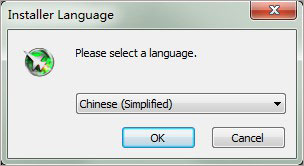
3、进入软件安装向导,依提示进行下一步;
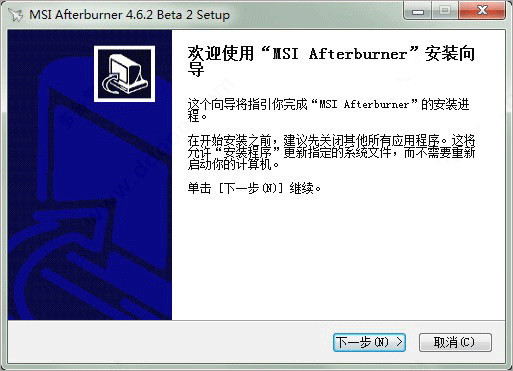
4、在安装完成之后会自动弹出插件下载提示,按要求下载即可;
注意:安装路径中不能出现中文
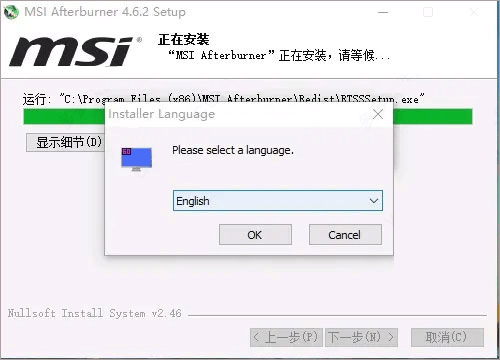
5、下载完成之后,即可看到以下界面啦;

6、点击界面上的设置按钮,进入以下设置,查看硬件监控,把自己想要显示的勾选上,并点击在OSD上显示;

7、红色箭头所指的空白处,都可以点选,如有需要的项目,比如GPU温度等,点选“在OSD上显示”即可;
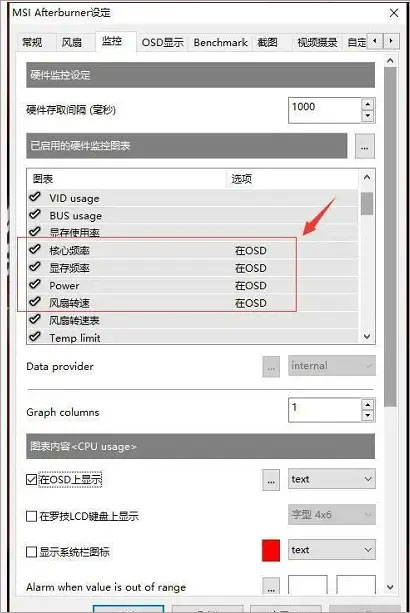
8、在OSD上显示,指的就是在游戏(或涉及到显卡负载的应用)中,MSI将在屏幕左上角(可自定义)显示系统硬件相关参数的意思,如下图:
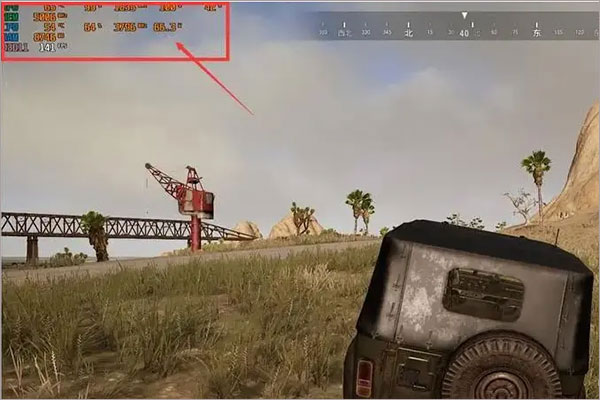
9、在截图这一页,大家可以设置截图快捷键(我选的F12)和另存文件夹以及图像格式;
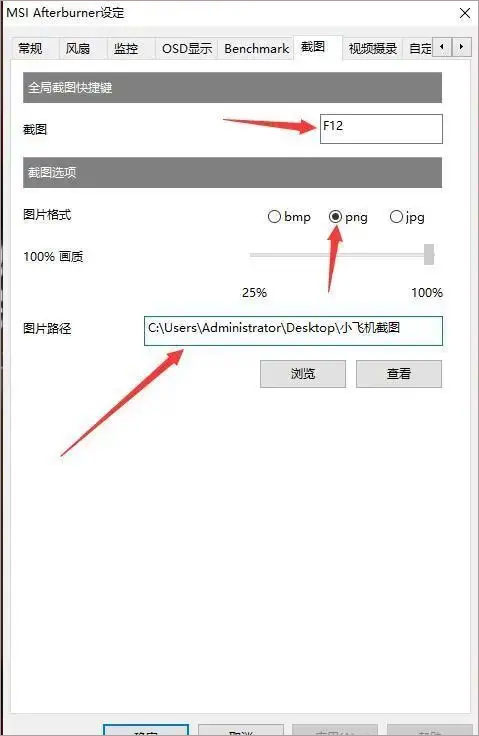
10、录屏界面类似,自定义设置项目略多,大同小异,快捷键我设置为F11;
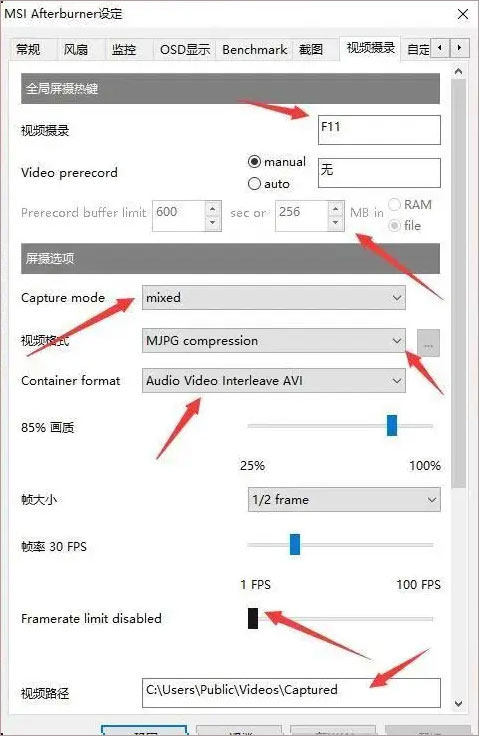
11、还有用户界面(皮肤)选择,用户可自行选择;
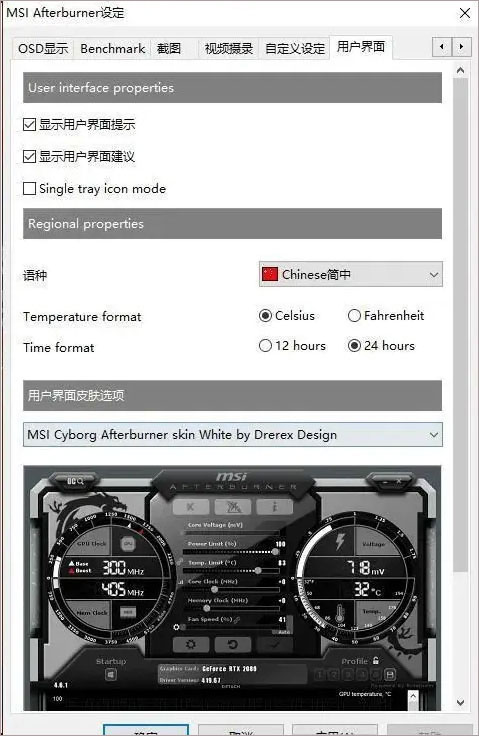
12、全部都设置完成之后,点击应用再进入游戏,就可以看到以上效果了;
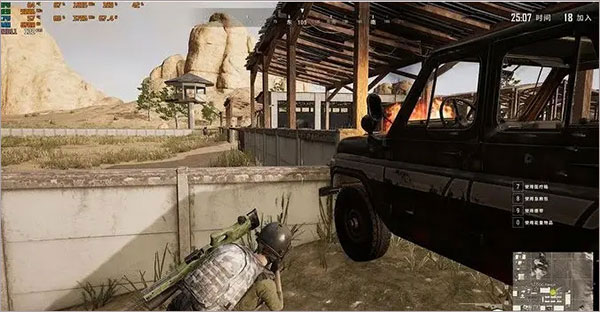
13、如果出现“假死”现象,不需要退出游戏或微星小飞机程序,只需点击下图箭头进行刷新,再返回游戏即可。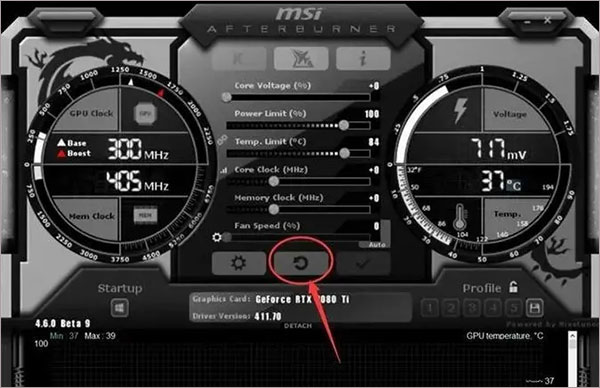
MSI Afterburner微星小飞机是一款功能强大的硬件监控和超频工具,它不仅可以监控显卡的温度、频率、电压等关键指标,还可以进行显卡的超频和风扇控制。MSI Afterburner微星小飞机支持跨平台使用,满足不同用户的需要,并且提供了实时保护功能,确保硬件的稳定性和安全性。



